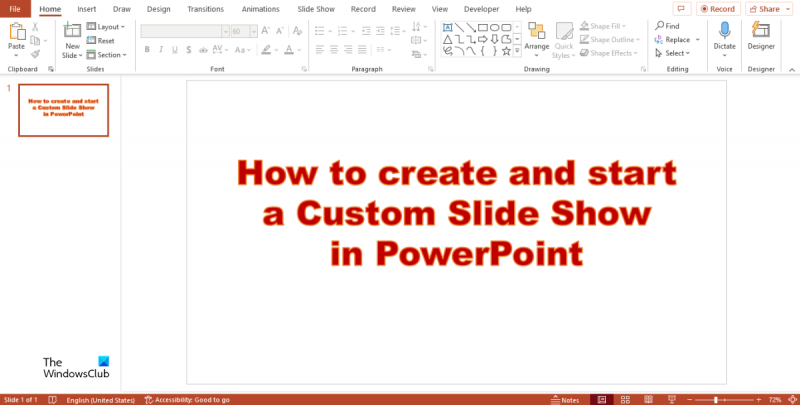En tant qu'expert en informatique, on me demande souvent comment créer et exécuter un diaporama personnalisé dans PowerPoint. Voici les étapes : 1. Ouvrez PowerPoint et créez une nouvelle présentation vierge. 2. Sur la première diapositive, cliquez sur l'onglet 'Insérer', puis sur 'Formes'. 3. Dessinez un rectangle sur la diapositive. Ce sera votre première image. 4. Cliquez avec le bouton droit sur le rectangle et cliquez sur 'Formater la forme'. 5. Dans la boîte de dialogue 'Formater la forme', cliquez sur l'onglet 'Remplir', puis cliquez sur 'Remplissage d'image ou de texture'. 6. Cliquez sur 'Parcourir' et sélectionnez la première image que vous souhaitez utiliser dans votre diaporama. 7. Cliquez sur 'Insérer'. 8. Répétez les étapes 3 à 7 pour chaque image supplémentaire que vous souhaitez utiliser dans votre diaporama. 9. Sur la dernière diapositive, cliquez sur l'onglet 'Animations', puis sur 'Animation'. 10. Dans la boîte de dialogue 'Animation', cliquez sur 'Minuterie'. 11. Sous 'Diapositive avancée', sélectionnez 'Automatiquement après'. 12. Entrez le nombre de secondes pendant lesquelles chaque image doit apparaître à l'écran. 13. Cliquez sur 'OK'. 14. Cliquez sur 'Aperçu'. 15. Cliquez sur 'Diaporama' puis sur 'Depuis le début'.
Les diaporamas dans PowerPoint montrent votre présentation sur grand écran pour votre public ; cela vous permet de déplacer les diapositives d'avant en arrière dans votre présentation afin que votre public puisse mieux comprendre vos informations. La diapositive personnalisée affiche uniquement les diapositives que vous avez sélectionnées ; c'est un excellent moyen de raccourcir une présentation ou de la personnaliser pour un public différent. Dans cette leçon, nous expliquerons comment créer votre propre diaporama dans PowerPoint .
Suivez ces étapes pour créer et exécuter un diaporama personnalisé dans PowerPoint.
- Créer un diaporama personnalisé de base
- Démarrer un diaporama personnalisé à partir de PowerPoint
1] Créez un diaporama personnalisé de base dans PowerPoint.
lancement Power Point .
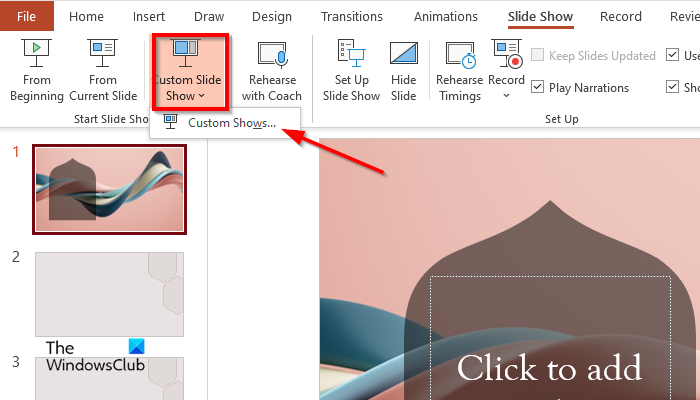
Cliquez sur Diaporama onglet, cliquez Diaporama personnalisé et sélectionnez Spectacles personnalisés du menu.
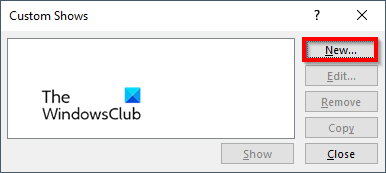
UN Spectacles personnalisés une boîte de dialogue apparaît, cliquez sur le bouton Nouveau bouton.
UN Définir un show personnalisé Une boîte de dialogue apparaîtra.
cómo desinstalar la grabadora de voz de Windows 10
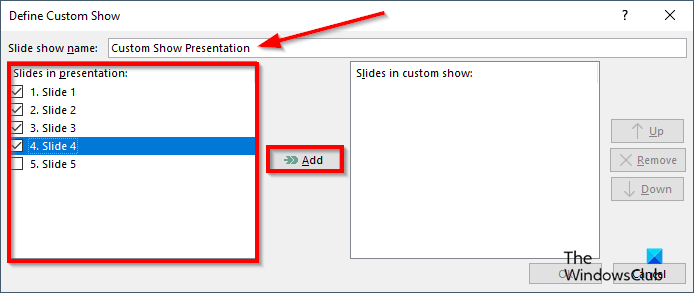
Donnez un nom au diaporama, puis sélectionnez les diapositives que vous souhaitez inclure dans le diaporama personnalisé, puis cliquez sur Ajouter .
Manger En haut et Bas Un bouton fléché inclus dans une boîte de dialogue que les utilisateurs peuvent utiliser pour modifier l'ordre des diapositives s'ils le souhaitent.
Si vous souhaitez supprimer une diapositive, cliquez sur le bouton Supprimer bouton
Cliquez maintenant BIEN .
cómo ver dos páginas una al lado de la otra en Word
Puis clique Montrer bouton pour voir un diaporama personnalisé.
2] Lancez un diaporama personnalisé à partir de PowerPoint.
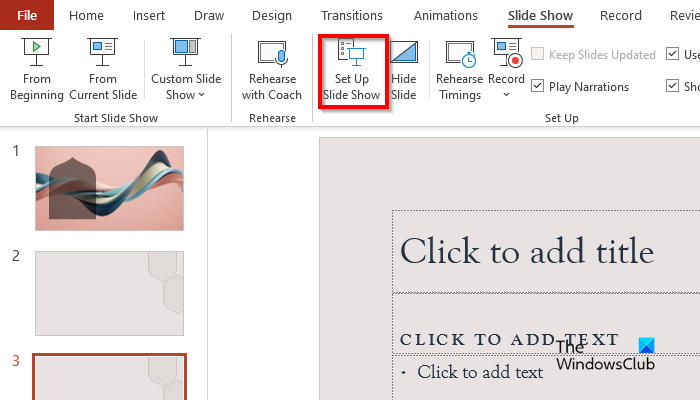
Sur Diaporama onglet dans Régler groupe, appuyez sur le bouton Configuration du diaporama bouton.
UN Spectacle de configuration Une boîte de dialogue apparaîtra.
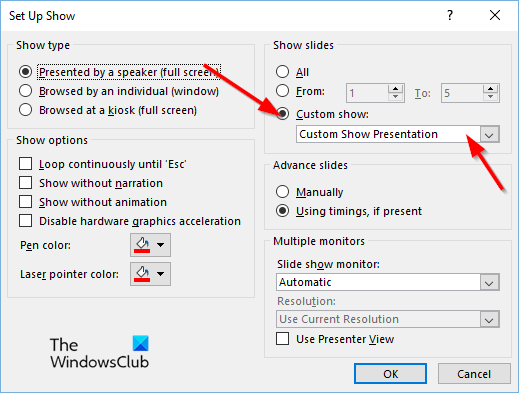
Sous Afficher les diapositives section, cliquez sur Spectacles personnalisés , puis cliquez sur le spectacle souhaité.
Puis clique BIEN .
Sur Diaporama onglet, cliquez Diaporama personnalisé et sélectionnez Spectacles personnalisés du menu.
UN Spectacle personnalisé Une boîte de dialogue apparaîtra.
internet explorer reabrir pestaña cerrada
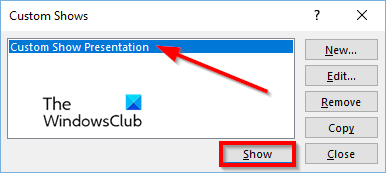
Sélectionnez un show personnalisé dans la liste, puis cliquez sur le bouton Montrer bouton.
Nous espérons que vous comprenez comment créer votre propre diaporama PowerPoint.
Quel programme est utilisé pour créer la présentation ?
Le programme utilisé pour créer des présentations s'appelle Microsoft PowerPoint. PowerPoint est un programme de présentation qui utilise des graphiques, des vidéos, etc. pour rendre votre présentation plus attrayante et interactive pour le public pendant la présentation.
Qu'est-ce qu'un raccourci de diaporama ?
Une touche de raccourci est un raccourci clavier que les utilisateurs peuvent utiliser pour exécuter une commande de raccourci sur leur appareil informatique. Les diaporamas PowerPoint sont utilisés pour montrer n'importe quelle présentation sur grand écran. Le raccourci clavier pour ouvrir le diaporama est F5, et pour fermer le diaporama, appuyez sur la touche ESC.
Que sont les spectacles individuels ?
Un diaporama personnalisé dans Microsoft PowerPoint est une fonctionnalité qui permet aux utilisateurs de sélectionner des diapositives ou de définir l'ordre des diapositives qu'ils souhaitent inclure dans une présentation. Pour utiliser des diaporamas personnalisés, sélectionnez les diapositives que vous souhaitez utiliser, ajoutez-les à un nouveau diaporama, réorganisez les diapositives si nécessaire, et vous avez terminé.
LIRE : Comment faire un fond d'effet de craie ou de marqueur dans PowerPoint
Comment commenceriez-vous votre diaporama ?
Il existe plusieurs façons de démarrer un diaporama dans PowerPoint :
- Cliquez sur le bouton Diaporama en bas de l'interface PowerPoint.
- Dans l'onglet Diaporama, cliquez sur le bouton Depuis le début dans le groupe Démarrer le diaporama pour afficher votre présentation sur grand écran.
- Appuyez sur la touche F5.
LIRE : Comment faire une enveloppe animée dans PowerPoint.